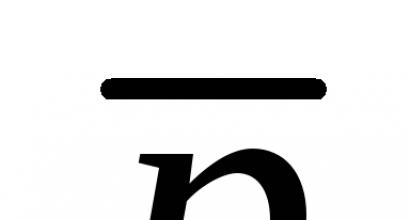Buxgalteriya ma'lumotlari. Buxgalteriya hisobi ma'lumotlari 1s 8.3 Buxgalteriya hisobi bank bayonoti qoldiqlari
Ish jarayonida har bir tashkilotda boshqa kompaniyalar (tashkilotlar) bilan o'zaro aloqalar mavjud. To'lovlar to'lanmagan tovarlar, ishlar, xizmatlar, soliqlar va boshqa to'lovlar uchun amalga oshirilishi kerak. Hozirda bu jarayon Mijoz-Bank tizimi orqali amalga oshirilmoqda. Ushbu dastur to'lovlarni amalga oshirish va to'lov topshiriqlarini buxgalteriya hisobi olib boriladigan dasturga yuklash uchun bank xodimlari tomonidan kompaniya xodimining kompyuteriga o'rnatiladi. Keling, bank ko'chirmalari 1C ga qanday yuklanganligini ko'rib chiqaylik.
Mijoz-Bank dasturidan bayonotlarni yuklash
Mijoz-Bank dasturidan ko'chirma yuklab olish uchun sizga quyidagilar kerak:
- Kerakli davr uchun bayonot yaratish;
- Ma'lumotlarni uzatish uchun uni matnli faylga eksport qiling.
Eksport "Eksport", "Eksport" yoki shunga o'xshash tugmani bosganingizda sodir bo'ladi, bu tugma turli xil mijozlar-bank dasturlarida boshqacha nomlanadi; Yaratilgan fayl oldindan belgilangan yo'l bo'ylab kerakli papkaga eksport qilish uchun yuklanadi.
Hujjatning jadval qismi oldida o'ng burchakda "Ko'proq" tugmachasini topamiz, ustiga bosing, funktsiyalar ro'yxati bilan oyna paydo bo'ladi, undagi "Bank bilan almashish" bandini tanlang.

- To'lov topshiriqlari yuklab olinadigan tashkilot;
- Tashkilotning bank hisobvarag'i.

Hujjatning pastki qismidagi "Yuklab olish" tugmasini bosing va shundan so'ng, jadval qismida bankdan olingan barcha ko'chirmalar "1C: Buxgalteriya" dasturiga yuklanadi. Shundan so'ng biz yuklangan fayl bo'yicha hisobotni ko'rib chiqamiz va to'lov topshiriqlarini qayta ishlashga o'tamiz.
To'lov hujjatlarini qabul qilish va debet qilishda avtomatik ishlov berishni sozlashingiz mumkin. Buni amalga oshirish uchun siz sozlashingiz kerak.
Siz “Mijoz-Bank bilan sozlash” hujjatini tanlashingiz mumkin:
- "Bank bilan almashish" hujjatining pastki qismidagi "Sozlamalar" tugmasini bosish orqali;

- "Bank ko'chirmalari" jurnalida "Ko'proq" tugmasini bosganingizda ro'yxatdan "Bank bilan almashinuvni o'rnatish" bandini tanlang.

Sozlamalarda quyidagi maydonlarni to'ldiring:
- Ko'chirmalar yuklab olinadigan bank hisobini ko'rsatamiz;
- Dasturning nomi ishlab chiquvchilar tomonidan taqdim etilgan ro'yxatdan tanlanadi - bu siz ishlayotgan dastur. Shundan so'ng, "1C Accounting-dan faylni yuklash" va "1C Accounting-dan faylni yuklab olish" maydonlari ochiladi. "1C Buxgalteriya hisobidan faylni yuklash" faqat chiquvchi to'lov topshiriqlari 1C ma'lumotlar bazasida yaratilgan va keyin Mijoz-Bankga yuklangan bo'lsa;
Bajarilishi kerak bo'lgan shart - 1C-dagi yuklab olish faylining nomi, u mijoz-bank dasturidan yuklab olingan fayl nomiga mos kelishi kerak.
- Sozlamalarning pastki qismida ikkita maydon ochiladi, chap tomonda yuklash ma'lumotlari va o'ng tomonda yuklab olish ma'lumotlari ko'rsatiladi.
"Avtomatik ravishda yuklangandan so'ng" maydonida "Joriy hisobvarag'iga tushum" va "Joriy hisobvarag'idan o'chirish" pozitsiyalarida ikkita katakchani belgilash tavsiya etiladi, bu holda to'lov topshiriqlari avtomatik ravishda qayta ishlanadi. kelajakni faqat ularning har biriga kirmasdan ikki marta tekshirish kerak.

To'lov topshiriqlarini yuklaganingizdan so'ng, siz "Tranzaksiya turi" va yaratilgan buxgalteriya yozuvlarini diqqat bilan tekshirishingiz va xatolar aniqlansa, tuzatishlar kiritishingiz kerak.
Bank dasturidan ko'chirmalarni 1C-ga yuklash juda qulay protsedura bo'lib, buxgalteriya bo'limi ishini sezilarli darajada osonlashtiradi va xodimlarning vaqtini sezilarli darajada tejaydi.
Bugun biz 1C-da bank hisobotini qanday qilib to'g'ri joylashtirishni ko'rib chiqamiz.
Endi biz 1C bank bayonoti kabi hujjat bilan ishlash masalasini batafsil ko'rib chiqamiz. Misol tariqasida, etkazib berish shartnomasiga muvofiq naqd pulsiz to'lovni amalga oshirishingiz kerak bo'lgan vaziyatni olaylik.
Misol uchun, UkrPostachSbut kompaniyasiga ma'lum miqdorni to'lashi kerak bo'lgan Pilot TD kompaniyasi bor. Ushbu harakatni aks ettirish uchun siz "Bank" menyusida elementni ochishingiz kerak. U erda "Chiqish topshirig'i" bo'limini tanlang. Boshqaruv paneliga o'tsangiz, xuddi shu protsedura bajarilishi mumkin. Xuddi shu nomdagi xatcho'p bo'ladi, ustiga bosing.
To'lov topshiriqnomasi jurnaliga yangi yozuv qo'shishingiz kerak. To'lov topshirig'i talablarga muvofiq (o'tkazmaning o'ziga xos xususiyatlariga qarab) to'ldirilishi va keyin saqlanishi kerak.


Shundan so'ng siz "Bank hisobi" deb nomlangan maxsus toifani ochishingiz kerak. U erda bank ko'chirmasi to'g'ridan-to'g'ri saqlanadigan kunni belgilang.


Sanani belgilaganingizdan so'ng, siz boshqa bayonot qo'shishingiz kerak.

Yangi yaratilgan bayonotda siz bank hisobini to'ldirishingiz kerak, shuningdek, sanani qo'yishni unutmang. Buning uchun 1C-da kelajakdagi bank bayonoti yaratiladi.

Agar siz barcha kerakli maydonlarni to'g'ri to'ldirgan bo'lsangiz, funktsional panel endi siz uchun mavjud bo'ladi. Unda "To'lanmagan tanlash" yorlig'ini toping.

Sizning oldingizda oyna ochiladi, unda siz kerakli hujjatni (yoki bir vaqtning o'zida bir nechta hujjatlarni) tekshirishingiz kerak bo'ladi. Belgilangan katakchalar belgilanganda, "Tekshirish" tugmasini bosing.

Tugallangach, shaklni yopishingiz kerak. Endi siz 1C-da talab qilingan sanaga muvofiq tuzilgan bayonotni ko'rishingiz mumkin.

Chiquvchi va kiruvchi bank hujjatlarini yaratishning yana bir oddiy usuli mavjud. Ular to'g'ridan-to'g'ri ekstrakt shaklining o'zidan hosil bo'ladi. Buni qilish juda oson, shunchaki "+Qo'shish" tugmasini bosing. Va keyin xuddi shu oynada siz 1C hujjatlaridan foydalanishingiz mumkin va:
- hujjatlarning to'lov holatini o'zgartirish va boshqalar.
barcha bayonotlar bo'ylab harakatlanish;
xatti-harakatlar natijalarini ko'rish;

1C 8.2 1C 8.3 bank bayonotini qanday joylashtirish kerak?
1C 8.2 versiyasida bank hisobini yuritish tartibi haqiqatan ham 1C 7.7 bilan solishtirganda biroz o'zgargan. Ammo, agar siz bu haqda o'ylab ko'rsangiz, yangi algoritmning ko'rinadigan noqulayligi uning mantig'ini tushunish bilan almashtiriladi. Biz avvalgi maqolalarimizdan birida bank ko'chirmasi bilan ishlash haqida qisqacha ma'lumot bergan edik. Bu “Valyutani qanday sotish kerak? Valyuta sotish 1s 82" |
Bugun biz bank bayonoti bilan ishlash jarayonini chuqurroq ko'rib chiqamiz. Shunday qilib,…
Masalan, etkazib berish shartnomasi bo'yicha naqd pulsiz pul mablag'lari bilan to'lash jarayonini aks ettiramiz.
Aytaylik, "Dobro" MChJ tashkiloti UkrPostachSbut tashkilotiga ma'lum miqdorni to'laydi. Ushbu harakatni aks ettirish uchun "Bank" menyusini oching va "chiqish" bandini tanlang. Xuddi shu nomdagi yorliqdagi boshqaruv panelida ham xuddi shunday qilish mumkin.

To'lov topshirig'i jurnaliga yangi yozuv qo'shamiz. Biz chiquvchi to'lov topshirig'ini mos ravishda tayyorlaymiz. Keling, saqlaylik.




Keyin biz yangi bayonot qo'shamiz.

Yaratilgan bayonotda kerakli bank hisobini va ko'chirma tuzilgan sanani to'ldiring.

Barcha ma'lumotlarni to'ldirgandan so'ng, funktsional panel avtomatik ravishda paydo bo'ladi, unda siz "To'lanmagan tanlash" tugmasini bosishingiz kerak.

Tanlov oynasida kerakli hujjatni yoki bir nechta kerakli hujjatlarni katakchalar bilan belgilang va "Tasdiqlangan yuborish" tugmasini bosing.

Tugallangach, shaklni yoping va kerakli raqam tomonidan yaratilgan bayonot ko'rinadi.

Adolat uchun, shuni qo'shimcha qilishimiz kerakki, biz chiquvchi va kiruvchi bank hujjatlarini to'g'ridan-to'g'ri ko'chirma shaklidan ham yaratishimiz mumkin. Bu "+Qo'shish" tugmasini bosish orqali amalga oshiriladi.
Xuddi shu bayonot oynasida siz bayonotlar bo'ylab harakat qilishingiz, tranzaktsiya natijalarini ko'rishingiz, hujjatlarning to'lov holatini o'zgartirishingiz va hk.

Umid qilamizki, bizning maqolamiz savollarga javoblarni etarlicha qamrab oldi: " Chiquvchi to'lov topshirig'ini qanday berish kerak? To'lovni qanday qilish kerak? 1C 8.2 versiyasida bank ko'chirmalarini qanday kiritish mumkin? 1C bank hisobotini qanday qilish kerak? 1C-da bank bayonotini qanday joylashtirish kerak? 1s 8-da bank hisobotini qanday joylashtirish mumkin? Bank bayonoti 1C 82"
Agar sizda biron bir qiyinchilik bo'lsa, biz albatta yordam beramiz.
Siz operatsiyani muhokama qilishingiz va u haqida savollar berishingiz mumkin.
Agar sizda maqola haqida savollaringiz bo'lsa yoki hali ham hal qilinmagan muammolar mavjud bo'lsa, ularni muhokama qilishingiz mumkin
Ushbu maqolani baholang:
1C da bank ko'chirmalarini yuklashni, shuningdek yuklashni qanday sozlash va 1C 8.3 da bayonotni qanday qilish kerak?
To'lov topshirig'ini yaratishdan boshlaylik:
- Tovar va xizmatlarni qabul qilish hujjati, schyot-fakturalar va boshqalar asosida;
- Yangi to'lov topshirig'ini/PPni yaratish orqali.
"Bank va kassa - PP" blokida.
1-rasm
Ochilgan oynada to'lovlar jurnali paydo bo'ladi, u erda siz tegishli tanlovni o'rnatish orqali kerakli hujjatlarni filtrlashingiz mumkin, masalan, ma'lum bir tashkilot, bank hisobi, sana yoki kontragent ro'yxatini ko'rsatishingiz mumkin.

2-rasm
Bu erda asosiy maydonlarni to'ldirish "Amaliyat turi" bilan boshlanadi. Tanlangan narsaga qarab, hujjatning tuzilishi, shuningdek, kerakli tahliliy maydonlar o'zgaradi.
Asosiy ma'lumotlarni to'ldirganimizdan so'ng, biz hujjatni "Post va yopish" tugmasi bilan ochamiz va yopamiz.

3-rasm
To'lov tizimi 1C 8.3 da hech qanday operatsiyalarni amalga oshirmaydi, ular "Hisobdan o'chirish" orqali yaratiladi, bu biz yaratgan to'lov varaqasi asosida yoki yangi hisobdan chiqarish orqali qo'lda tuzilishi mumkin.
Joriy hisobvaraqdan kvitansiya/debet yaratish
Birinchi variant - uni "Bank va kassa - Bank ko'chirmalari" bloki orqali qo'lda yaratish.

4-rasm
Ko'rsatilgan jurnalda hisobdan olingan barcha tushumlar va debetlar ko'rsatilgan. U bilan ishlashni qulayroq qilish uchun siz filtrlarni o'rnatishingiz mumkin:

5-rasm
Bizga kerak bo'lgan hujjatni yaratish uchun bizga kerak bo'lgan narsaga qarab "Kvitansiya" yoki "O'chirish" tugmasini bosing.
6-rasm
Bu erda biz asosiy maydonlarni to'lov topshirig'ini to'ldirish bilan bir xil tarzda to'ldiramiz:

7-rasm
Barcha maydonlarni to'ldirgandan so'ng, to'ldirilgan ma'lumotlarning to'g'riligini tekshiring va "Yozish-Post" tugmasini bosing.
“Joriy hisobvarag‘iga tushum” va “Joriy hisobvarag‘idan hisobdan chiqarish” hujjatlarida biz operatsiyalarni ko‘rib chiqamiz va “DtKt” tugmasi orqali ularning ko‘rsatilishi to‘g‘riligini tekshiramiz. Tranzaktsiyalar ochilgan "Hujjatlarning harakati" oynasida ko'rsatiladi.

8-rasm
Tranzaktsiyalarning to'g'riligini tekshirgandan so'ng, "Joylashtirish va yopish" tugmasini bosing.

9-rasm
Bank ko'chirmasini yuklash orqali "Joriy hisobvarag'iga kvitansiya" va "Joriy hisobdan o'chirish" ni yaratishning ikkinchi usuli
Keling, hujjatlarni bankka yuborishga o'tamiz. "Bank hisobotlari" jurnalida "KO'PROQ - Bank bilan almashish" tugmasini bosing.

10-rasm
Ochilgan "Bank bilan almashish" oynasida hujjatlarni mijoz bankiga yuklash uchun "Bankka yuborish" yorlig'ini tanlang:
- Biz hujjatlarni yuklaydigan kompaniyani tanlaymiz;
- Biz bank hisobini ko'rsatamiz;
- Biz bank hisobotini yuklab olishimiz kerak bo'lgan davrni tanlaymiz;
- Faylni yuklash uchun joyni tanlang.

11-rasm
Bu yerdagi jadval qismi to'lanishi kerak bo'lgan hisob-kitoblar bilan to'ldiriladi.
Biz to'lamoqchi bo'lgan har bir to'lov kartasi yoniga "Bayroq" qo'yamiz va "Yuklash" tugmasini bosing. Bu "Virus hujumlarini tekshirish" oynasini ochadi, bu erda biz "Tekshirish" tugmasini bosing.

12-rasm
“1c_to_kl.txt” formatida fayl yaratiladi, uni mijoz bankiga yuklash kerak.
"Bank bilan almashish" oynasida siz yuklangan to'lov hujjatlari bo'yicha hisobotni ko'rishingiz mumkin, buning uchun "Hisobotni yuklash" tugmasini bosing. Olingan hisobotda "mijoz bank" ga yuklab olish uchun faylga yuklangan to'lovlar ko'rsatiladi. Uni istalgan formatda saqlash yoki chop etish mumkin.

13-rasm
Ekstraktni 1C 8.3 da yuklash
Birinchi variant "Bank hisobotini yuklab olish" yorlig'idan.

14-rasm
Biz ko'rsatamiz:
- Tashkilot
- bank hisob raqami
- Faylni yuklab oling
"Bayonotdan yangilash" tugmasini bosing.
Jadval qismi fayl ma'lumotlari bilan to'ldiriladi, qizil rang bilan belgilangan satrlar esa dastur ma'lumotnomalarda ma'lumotlarni (ro'yxatga olish hisobi, TIN va nazorat punktiga mos keladigan kontragent) topa olmaganligini anglatadi. hisob tarqatilishi kerak. To'g'ri taqsimlangan hujjatlar qora rangda ta'kidlangan.
Biz yuklamoqchi bo'lgan har bir hujjatning yoniga "Bayroq" qo'yamiz. Oynaning pastki qismida yuklanishi kerak bo'lgan hujjatlar soni to'g'risida ma'lumot beriladi, shuningdek, "Mablag'ning umumiy tushumlari / debetlari". "Yuklab olish" tugmasini bosing.

15-rasm
Agar 1C 8.3-dagi bank bayonoti qisman yuklab olingan bo'lsa, tizim ushbu ma'lumotni "Bank bilan almashish" oynasining jadval qismida ko'rsatadi. Yuklab olinmagan hujjatlar yuklangan hujjatlar uchun “Hujjat” ustunida “Yuklab olinmagan” qiymati, “Joriy hisobvaraqdan debet yoki joriy hisobvaraqqa tushum” ma’lumotlari, unga berilgan raqam va sana ko‘rsatiladi; ko'rsatiladi.

16-rasm
Yuklab olingan hujjatlar bo'yicha hisobotni ko'rishingiz mumkin. Buning uchun "Hisobotni yuklab olish" tugmasini bosing.

17-rasm
Keling, ikkinchi variantni ko'rib chiqaylik, 1C 8.3 ga bayonotlarni qanday yuklash.
"Bank hisobotlari" jurnalida "Yuklab olish" tugmasini bosing.

18-rasm
Bu erda biz ko'chirma yuklab olish faylini qidiramiz va "Ochish" tugmasini bosing.

19-rasm
Dastur avtomatik ravishda bayonotdan hujjatlarni yuklab oladi va joylashtiradi va yuklab olingan hujjatlar sonini, shuningdek, umumiy tushum miqdori va hisobdan chiqarishning umumiy miqdorini ko'rsatadi.

20-rasm
Yashil bayroq bilan belgilangan Bank ko'chirma jurnalidagi hujjatlar joylashtiriladi va joylashtiriladi.

21-rasm
Bayonotni o'zingiz joylashtirishingiz va joylashtirishingiz kerak, agar u yashil belgi bilan belgilanmagan bo'lsa: e'lon qilinmagan hujjatni oching, hujjatni joylashtirish uchun zarur bo'lgan asosiy maydonlarni to'ldiring, to'ldirilgan ma'lumotlarning to'g'riligini tekshiring, bosing. "Post" tugmasi, so'ng "Joylash va yopish".

22-rasm
Hujjat qayta ishlandi va tarqatildi.
Agar bank hisoboti jurnalida kun boshi va oxiridagi dastlabki qoldiqlarni, shuningdek, ma'lum bir sana uchun jami tushumlar va hisobdan chiqarishlarni ko'rsatish kerak bo'lsa, "KO'PROQ - Jami ko'rsatish/yashirish" tugmasini bosing.

23-rasm
Jurnalning pastki qismida kun boshi va oxiridagi dastlabki qoldiqlar, shuningdek, sana bo'yicha jami tushumlar va hisobdan chiqarishlar ko'rsatiladi.
1C 8.3 Buxgalteriya hisobi 3.0 dasturiga bank ko'chirmalarini kiritish amalga oshiriladi:
- Bank ko'chirmalarini qo'lda kiritish;
1C 8.3-dagi mablag'larning tushumlari va debetlari to'g'risidagi ma'lumotlar Bank ko'chirmalari jurnaliga kiritilgan. Jurnal Bank va kassa bo'limida joylashgan:
Ko'chirmani dasturga qo'lda kiritish uchun jurnal shaklida tugmani bosishingiz kerak. Qabul yoki kitob. Hisobdan o'chirish.
Bank ko'chirmalarini qo'lda kiritishning yana bir usuli bor: boshqa hujjatlar asosida. Keyin hujjatlar - asoslar bo'yicha qabul qilish va hisobdan chiqarish ma'lumotlari avtomatik ravishda to'ldiriladi.
- : xaridorga schyot-faktura, to'lov talabnomasi, naqd pul berish, sotish (akt, schyot-faktura) va boshqa hujjatlar asosida tuzilgan.
- BILANDene oyatqattiq vositalar: hujjatlar asosida tuzilgan yetkazib beruvchidan schyot-faktura, Kvitansiya (akt, schyot-faktura) va boshqalar.
Naqd pul oqimlari bo'yicha olingan bank ko'chirmalariga ko'ra, buxgalter 1C dasturiga ma'lumotlarni kiritadi:

1C 8.3 da joriy hisob raqamiga tushum
1C 8.3 dasturiga naqd pul tushumlari to'g'risidagi ma'lumotlarni kiritish uchun bosing kitob Qabul va hujjatda to'g'ri Operatsiya turini tanlang. Mavjud shakl tafsilotlari to'plami bunga bog'liq.
Xaridorni kelgusida tovarlarni yetkazib berish hisobiga buyurtma uchun to'lashni tashkil qilish uchun operatsiya turini tanlang - Xaridor tomonidan to'lov. Biz tashkilotni ko'rsatamiz - "Kompleks" savdo uyi. Agar ma'lumotlar bazasida faqat bitta tashkilot mavjud bo'lsa, unda tashkilot maydoni shaklda ko'rsatilmaydi. Agar ma'lumotlar bazasida bir nechta tashkilot mavjud bo'lsa, bu maydon ko'rinadi.
Tashkilotning bank hisobvarag'i, Miqdor, to'lovchi, Hisob-kitoblar va avanslarni hisobga olish uchun hisob-kitoblar - 62.01 va 62.02 maydonlarini to'ldirish kerak:

To'lov tovar xaridorga sotilgunga qadar amalga oshirilganligi sababli, 1C 8.3 operatsiyalari 62.02 avans to'lov hisobvarag'ida oldindan to'lovni aks ettiradi:

1C 8.3 da joriy hisobdan debetlash
1C 8.3 Buxgalteriya hisobi 3.0 da joriy hisobvarag'idan debet qilish kitobga muvofiq amalga oshiriladi. Hisobdan o'chirish Bank hisobotlari jurnalidan. Hujjat shakli ochiladi, unda operatsiya turi va tashkilot ko'rsatiladi.
Tranzaktsiya turini tanlaymiz: Yetkazib beruvchiga to'lov. Keling, kontragent, summa va tashkilotning bank hisobvarag'i to'g'risidagi ma'lumotlarni to'ldiramiz.
Shuningdek, biz hujjatning jadval qismini to'ldiramiz: shartnoma, QQS stavkasi, to'lov maqsadi:

Bunday holda, 1C 8.3 da quyidagi operatsiyalar yaratiladi:

Mijoz bankidan ko'chirmalarni 1C 8.3 da yuklash
Buxgalteriya bo'limining ishi shunday tuzilganki, kun davomida buxgalter joriy operatsiyalar uchun bankka to'lov topshiriqnomalarini tayyorlashi va bank tomonidan amalga oshirilgan operatsiyalar bo'yicha olingan bank ko'chirmalarini joylashtirishi kerak. 1C 8.3 da bank bilan o'zaro aloqada ishlash dasturda bankka yuborilgan to'lov topshiriqlarini qayta ishlash va keyin bank tomonidan amalga oshirilgan operatsiyalar to'g'risidagi ma'lumotlarni kiritishdan iborat.
Ushbu jarayonni avtomatlashtirish Mijoz bankidan 1C dasturiga bank ko'chirmalarini yuklashni va 1C dasturidan Mijoz bankiga to'lov topshiriqlarini yuklashni o'z ichiga oladi.
Hozirgi vaqtda ko'pgina banklar 1C dasturlari bilan ma'lumotlar almashinuvi formatini qo'llab-quvvatlaydi. Bank bilan ayirboshlash o'rnatilgandan so'ng bank ko'chirmalarini yuklash kitobga muvofiq Bank ko'chirmalari jurnalidan amalga oshiriladi. Yuklab oling. Bank bilan birjani sozlash shaklini to'g'ridan-to'g'ri Bank ko'chirmalari jurnali - kitobdan ochishingiz mumkin. KO'PROQ - Bank bilan almashish:

Bank bilan almashinuvni o'rnatish va bank ko'chirmalarini yuklab olish bizning boshqa maqolamizda batafsil muhokama qilinadi: ".
Kitobga ko'ra Yuklab oling Bank mijozi ma'lumotlari 1C dasturi tomonidan o'qiladi va Bank ko'chirmalari jurnaliga yuklanadi:

Ma'lumotlarni yuklashda 1C 8.3 dasturi ma'lumotlar bazasi ob'ektlarini yuklash faylidagi ma'lumotlar bilan moslashtiradi. Ob'ekt "topilmadi" degan xabar chiqariladi:
- Yuklab olish faylida ko'rsatilgan bank hisobi ham, TIN ham topilmasa, kontragent tomonidan;
- Kontragent hisobi uchun, agar hisob raqami yuklab olish faylida topilmasa;
- Shartnomaga ko'ra, agar shartnoma egasi va talab qilinadigan shartnoma turi 1C ma'lumotlar bazasida topilmasa;
- Agar ma'lumotlar bazasida bir nechta bir xil ob'ektlar mavjud bo'lsa, ro'yxatdan birinchisi tanlanadi va vaziyat bo'yicha ogohlantirish beriladi;
- Hujjatlarni qayta yuklashda dastur faqat miqdor va to'lov turi ma'lumotlarini tahlil qiladi. Agar ular o'zgartirilsa, ma'lumotlar qayta yoziladi.
1C 8.3 dan bank mijoziga to'lov kartasini qanday yuklash mumkin
Siz 1C 8.3 dasturidan to'lovlarni mijoz bankiga yuklashingiz mumkin:
- Bank bilan almashish formasidan. Agar siz ishlov berishni joylashtirsangiz "Tanlanganlar"", unga foydalanuvchi ishlaydigan har qanday joydan kirish mumkin bo'ladi;
- Kitobga muvofiq to'lov topshiriqnomalari ro'yxatidan. Yukni tushirish. Tugmani bosganingizda. Yukni tushirish Bank bilan birja shakli ochiladi.
Biz boshqa maqolamizda 1C-dan Mijoz-bankka to'lov topshiriqlarini yuklash uchun bank bilan almashinuvni o'rnatishni batafsil muhokama qildik: "".
Kitobga ko'ra Yukni tushirish To'lov topshirig'i jurnalidan ma'lumotlar matnli faylga yuklab olinadi va keyin Mijoz bankiga o'tkaziladi:

Shaklni bank bilan almashtiring - Bank sahifasiga yuklang:

Siz 1C 8.3 da bank operatsiyalarini qayta ishlash xususiyatlarini o'rganishingiz mumkin: buxgalteriya hisoblari, hujjatlar, e'lonlar, bank-mijoz va bizning veb-saytimizda Direct Bank sozlamalarini to'g'ri sozlashingiz mumkin. Kurs haqida ko'proq ma'lumot olish uchun bizning videomizni tomosha qiling:
Veb-saytda siz konfiguratsiyalar bo'yicha boshqa bepul maqolalarimiz va materiallarimizni ko'rishingiz mumkin: